Comment réparer l'erreur d'établissement d'une connexion à la base de données
Publié: 2022-06-21L '«erreur d'établissement d'une connexion à une base de données» est une erreur WordPress courante et peut être une panique frappante, en particulier pour les débutants. En effet, une fois que vous rencontrez l'erreur sur votre site Web, vous n'êtes pas en mesure d'afficher le contenu d'un autre site Web. Il y a juste un écran vide avec le texte.
Cette erreur peut être frustrante pour les utilisateurs de votre site car ils ne sont pas en mesure de voir quoi que ce soit sur le site. Heureusement, cette erreur peut être corrigée. Il est important de corriger cette erreur le plus tôt possible.
Dans cet article, nous examinerons ce qu'est "l'erreur d'établissement d'une connexion à une base de données", ses causes courantes, ainsi que la manière de corriger l'erreur.
Table des matières
Qu'est-ce que "l'erreur d'établissement d'une connexion à la base de données"
Causes courantes de l'erreur
Comment réparer "Erreur lors de l'établissement d'une connexion à la base de données" dans WordPress
- Vérifiez vos identifiants de connexion à la base de données
- Réparez votre base de données WordPress
- Vérification du thème et des plugins
- Réparer les fichiers WordPress corrompus
- Consultez votre fournisseur d'hébergement
Conclusion
Qu'est-ce que "l'erreur d'établissement d'une connexion à la base de données"
Cette erreur signifie essentiellement que votre site n'est pas en mesure de se connecter à votre base de données.
Afin de bien comprendre l'erreur, commençons par expliquer le fonctionnement du système de gestion de contenu WordPress.
WordPress s'appuie sur deux technologies pour fonctionner correctement. Ceux-ci incluent PHP qui est un langage de programmation côté serveur et MySQL qui est un serveur de base de données.
Toutes les fonctionnalités de WordPress sont définies dans des fichiers statiques codés en PHP. Le serveur de base de données MySQL, quant à lui, gère les bases de données WordPress. Une base de données WordPress stocke toutes les données de votre site Web telles que les publications, les pages et les éléments multimédias.
Lorsqu'un utilisateur saisit une URL dans son navigateur, PHP récupère le contenu de votre base de données et ce contenu est ensuite présenté dans votre navigateur. Si l'utilisateur se voit présenter le message "Erreur lors de l'établissement d'une connexion à la base de données", cela signifie que PHP n'est pas en mesure de se connecter à votre base de données pour récupérer le contenu demandé.
Vous trouverez ci-dessous un exemple d'affichage de l'erreur :
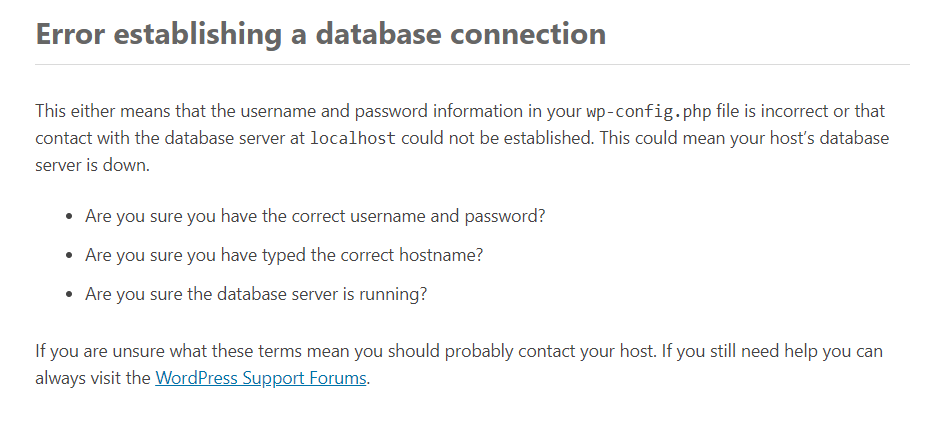
Dans la capture d'écran ci-dessus, la connexion PHP-MySQL n'est pas présente, l'erreur est donc générée.
Causes courantes de l'erreur
Il existe un certain nombre de raisons pour lesquelles vous pouvez rencontrer "l'erreur d'établissement d'une connexion à la base de données". Certains d'entre eux incluent:
Identifiants de base de données incorrects
C'est en fait l'une des causes les plus fréquemment signalées de cette erreur.
Semblable à votre tableau de bord WordPress où vous avez besoin d'un nom d'utilisateur et d'un mot de passe pour vous y connecter, votre site Web nécessite également des informations d'identification pour se connecter à votre base de données. Si ces informations d'identification sont modifiées par hasard, votre site Web affichera "l'erreur d'établissement d'une connexion à la base de données".
La surcharge du serveur
Si votre serveur peut avoir de nombreuses requêtes qu'il ne peut traiter à un moment donné, cela peut également conduire à "l'erreur d'établissement d'une connexion à la base de données".
Ceci est particulièrement courant dans les sites Web fonctionnant sur un hébergement mutualisé.
Base de données corrompue
Des modifications manuelles inutiles de votre base de données pourraient rendre la base de données corrompue. Par exemple, s'il vous arrive de supprimer une ligne ou une table dans votre base de données qui est peut-être nécessaire pour qu'une connexion à la base de données se produise, vous rencontrerez probablement «l'erreur d'établissement d'une connexion à la base de données».
Les thèmes et plugins mal codés peuvent également conduire à une base de données corrompue. Si, par exemple, vous avez un plugin qui est rarement mis à jour, les pirates peuvent exploiter le plugin et l'utiliser pour exécuter des requêtes SQL qui modifient le contenu de votre base de données, conduisant ainsi à une base de données corrompue.
Fichiers WordPress corrompus
Une autre cause de l'erreur est la présence de fichiers WordPress corrompus dans votre installation. Il est possible que vous ayez en place des fichiers WordPress qui ont été modifiés afin d'enfreindre la connexion à la base de données. Il s'agit d'une pratique utilisée par les pirates pour créer une porte dérobée vers votre site Web, déclenchant ainsi "l'erreur d'établissement d'une connexion à la base de données".
Les mises à jour WordPress échouées sont également une cause probable de fichiers WordPress corrompus.
Comment réparer "Erreur lors de l'établissement d'une connexion à la base de données" dans WordPress
Malgré la panique provoquée par «l'erreur lors de l'établissement d'une connexion à la base de données», cette erreur peut en fait être corrigée. Nous vous recommandons toutefois d'effectuer une sauvegarde complète de votre site avant d'effectuer toute modification. Voici un guide sur la façon de sauvegarder votre site WordPress.
Une fois la sauvegarde complète terminée, vous pouvez maintenant essayer les correctifs partagés ci-dessous.
Vérifiez vos identifiants de connexion à la base de données
Pour que votre site Web se connecte à votre base de données, les informations d'identification de la base de données sont requises. Ces informations d'identification sont stockées dans le fichier Wp-config.php qui se trouve à la racine de vos fichiers WordPress. Vous pouvez accéder au fichier via FTP à l'aide d'un logiciel FTP tel que Filezilla. Alternativement, vous pouvez accéder au fichier via votre panneau d'hébergement tel que cPanel. Ci-dessous, une illustration de capture d'écran sur le fichier :
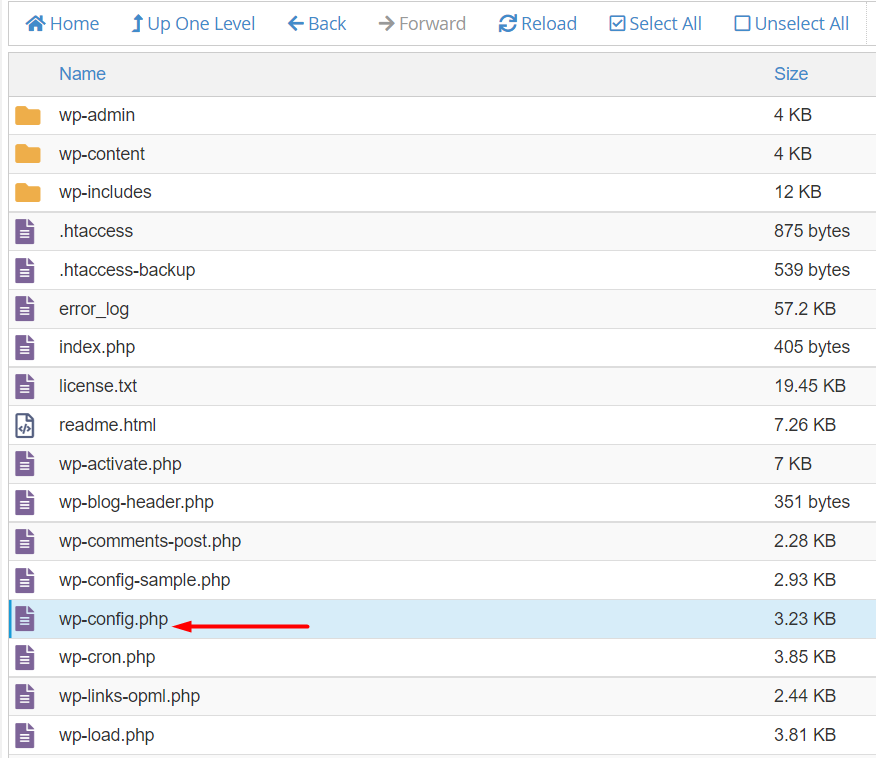
Une fois que vous avez localisé le fichier, sélectionnez pour le modifier et vous y trouverez les détails ci-dessous qui sont nécessaires pour que votre site accède à la base de données :
- Le nom de la base de données ("DB_NAME")
- Le nom d'utilisateur de la base de données MySQL ("DB_USER")
- Le mot de passe de la base de données MySQL ("DB_PASSWORD")
- Le nom d'hôte MySQL ("DB_HOST")
Vous trouverez ci-dessous une capture d'écran de ces détails :
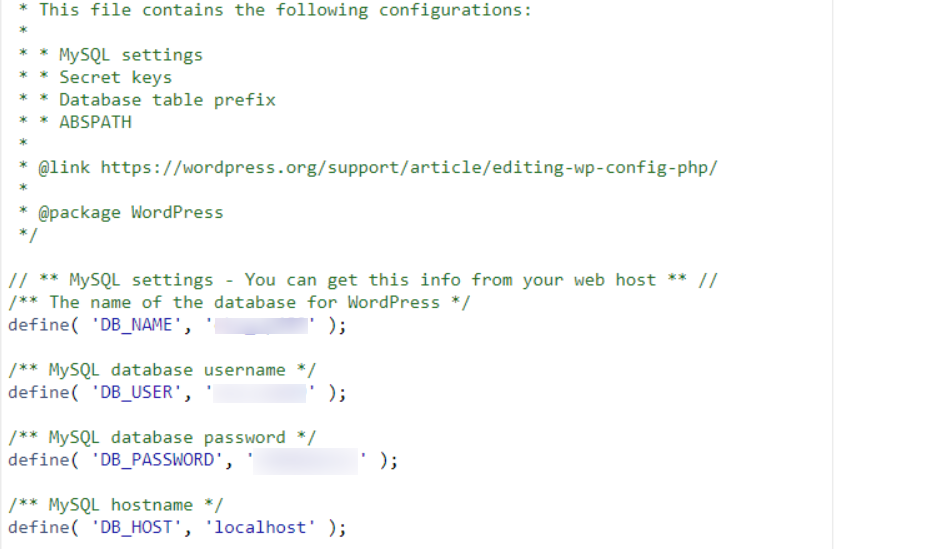
Vous devez maintenant contre-vérifier si ces détails correspondent à ceux de votre gestionnaire de base de données.
Pour commencer, nous allons d'abord confirmer le nom de la base de données et le nom d'hôte. Pour cela, vous devrez accéder au phpMyAdmin depuis votre panel d'hébergement.
Si vous utilisez cPanel, vous pouvez accéder à phpMyAdmin depuis la section Bases de données comme illustré ci-dessous :

En accédant à phpMyadmin, cliquez sur l'onglet "Bases de données" et vérifiez si vous avez une base de données avec un nom similaire à celui que vous avez dans votre fichier wp-config.php. C'est le nom après 'DB_ Name' dans votre fichier wp-config.php.
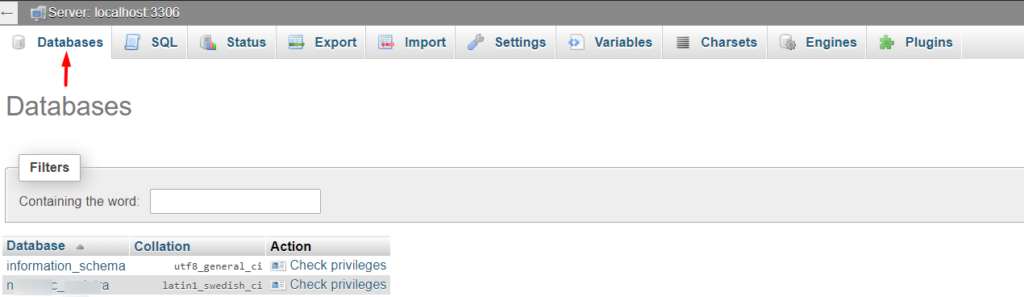
Vous pouvez ignorer la base de données information_schema en place car il s'agit de votre base de données hôte.
Toujours dans la même section, vérifiez votre serveur de base de données. Cela peut être vérifié en cliquant sur votre base de données et en vérifiant le nom du serveur. Vous trouverez ci-dessous un exemple d'illustration à ce sujet :
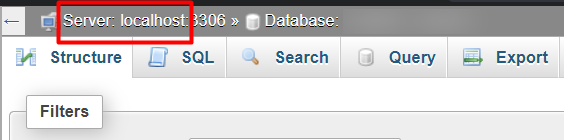
Vous devrez comparer cela avec la valeur de votre fichier wp-confg.php sous DB_Host.

L'étape suivante consiste à vérifier les informations d'identification de l'utilisateur.
Si votre site est sous cPanel, vous pouvez faire vérifier ces informations à partir de la section "Bases de données MySQL".

Cliquez dessus et vérifiez la section "Utilisateurs actuels". Ici, vous devriez avoir une vue du nom d'utilisateur et un lien pour changer votre mot de passe comme illustré dans la capture d'écran ci-dessous :
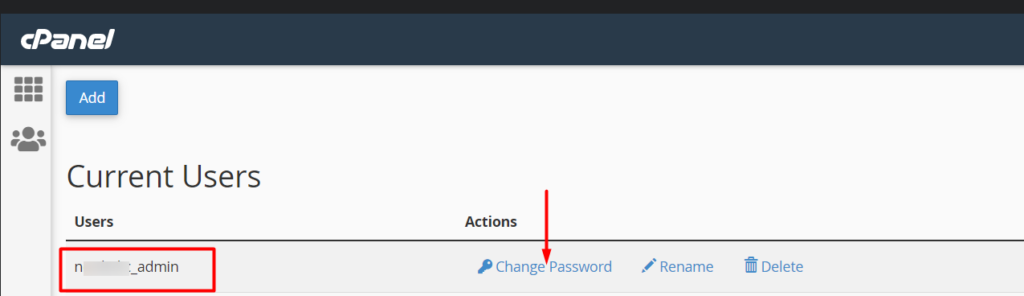
Si le nom d'utilisateur ne correspond pas à ce qui se trouve dans le fichier wp-config.php, remplacez la valeur dans le fichier wp-config par la valeur dans la section des utilisateurs actuels.
Quant au mot de passe, vous pouvez le modifier à partir du lien "Modifier le mot de passe". Avant de le faire, vous pouvez cependant tester rapidement si les informations d'identification de votre wp-config.php fonctionnent.
Pour ce faire, à la racine de vos fichiers WordPress, créez un fichier nommé dbtest.php comme illustré ci-dessous :
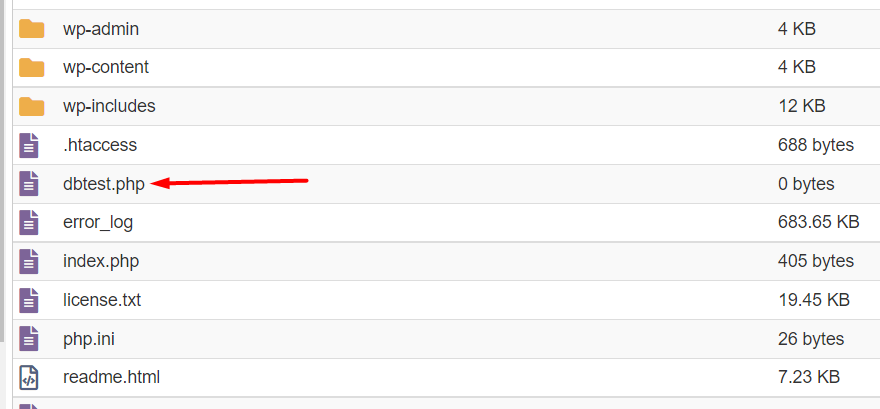
Sélectionnez pour modifier le fichier et ajoutez le code suivant :
<?php $link = mysqli_connect("localhost", "root", "password"); if (!$link) { die('Could not connect: ' . mysql_error()); } echo 'Connected successfully'; mysql_close($link); ?>Dans le code, remplacez localhost par votre nom 'DB_Host' s'il ne s'agit pas de localhost. Remplacez également root et password par vos 'DB_USER' et 'DB_PASSWORD' respectivement.
Ensuite, accédez à votre fichier de site depuis votre navigateur en tapant l'adresse votredomaine.com/dbtest.php . Assurez-vous de remplacer votredomaine.com par l'URL réelle du domaine.
Si la connexion est réussie, vous aurez une vue du message "Connecté avec succès". Vous trouverez ci-dessous un exemple de capture d'écran.
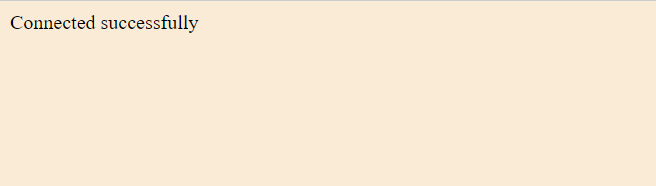
Dans le cas ci-dessus, vous n'avez pas besoin de modifier vos identifiants car il est évident que vos identifiants de connexion ne sont pas la cause du problème.
Au contraire, si les informations d'identification ne sont pas correctes, vous aurez une vue d'un tel message « Impossible de se connecter : Accès refusé pour l'utilisateur… ». Dans ce cas, vous devrez modifier le mot de passe si le nom d'utilisateur est correct, en cliquant sur le lien « modifier le mot de passe ». Alternativement, vous pouvez créer un nouvel utilisateur et utiliser les nouvelles informations d'identification dans le fichier wp-config.php.
Réparez votre base de données WordPress
L'"Erreur lors de l'établissement d'une connexion à la base de données" peut également être causée par une base de données corrompue. Si l'erreur n'est pas due aux informations d'identification ou plutôt si la connexion a réussi à l'étape précédente, vous pouvez envisager de réparer la base de données.
Afin de réparer votre base de données, vous devrez effectuer les opérations suivantes :
i) Accédez à votre wp-config.php à la racine de vos fichiers de thème
ii) Sélectionnez pour modifier le fichier wp-config.php
iii) Ajoutez le code ci-dessous dans le fichier :
define ( 'WP_ALLOW_REPAIR' , true);Le code doit être ajouté juste avant la ligne :
/* That's all, stop editing! Happy publishing. */iv) Dans votre navigateur, saisissez votre URL au format votredomaine.com/wp-admin/maint/repair.php . Assurez-vous de remplacer votredomaine.com par votre domaine actuel.
Une fois cela fait, vous aurez une vue d'un tel affichage au sein de votre site :
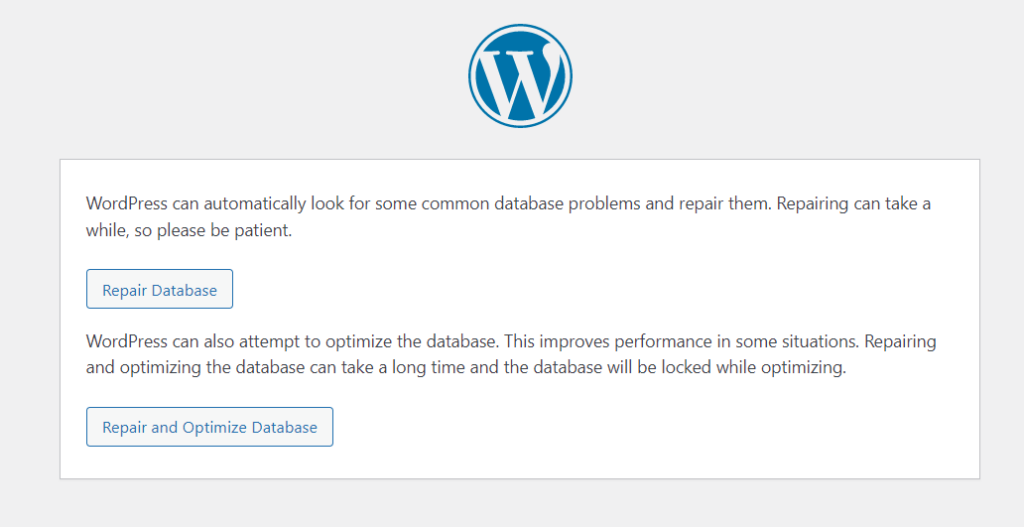
Ensuite, cliquez sur le bouton "Réparer la base de données" afin de lancer le processus de réparation automatique de la base de données.
Si cela ne résout pas le problème, vous pouvez également essayer d'autres solutions proposées.
Vérification du thème et des plugins
Dans certains cas, les thèmes et plugins que vous avez mis en place peuvent provoquer une "Erreur lors de l'établissement d'une connexion à la base de données". Afin de vérifier que vous pouvez effectuer les opérations suivantes :
Vérification des plugins
i) Accédez aux fichiers de votre site via FTP à l'aide d'un logiciel tel que Filezilla ou d'un panneau d'hébergement tel que cPanel
ii) Dans la racine des fichiers de votre site, accédez au dossier Wp-contents et renommez le dossier plugins en "plugins-old"
iii) Accédez à votre site et voyez si "l'erreur d'établissement d'une connexion à la base de données" est résolue.
iv) Si l'erreur est résolue, renommez le dossier "plugins-old" en "plugins"
v) Accédez à la section des plugins dans votre tableau de bord WordPress et activez les plugins un par un en vérifiant si l'erreur est résolue dans tous les cas, afin d'identifier le plugin à l'origine du problème.
Une fois que vous avez identifié le plugin en conflit, désactivez-le à nouveau et consultez l'auteur du plugin à propos du problème.
Vérification des thèmes
i) Semblable à la vérification des plugins, accédez aux fichiers de votre site via FTP
ii) Dans la racine des fichiers de votre site, accédez au dossier Wp-content > themes et renommez votre thème actuellement actif. Vous pouvez le faire en y ajoutant un point
iii) Visitez votre site pour voir si "l'erreur d'établissement d'une connexion à la base de données" est résolue
Si l'erreur est résolue, cela signifie que le problème est causé par votre thème. Vous devrez consulter l'auteur du thème ou le support dans un tel cas.
Réparer les fichiers WordPress corrompus
Dans certains cas, l'erreur peut également être causée par des fichiers WordPress corrompus, en particulier si un pirate informatique a eu accès aux fichiers de votre site.
Afin de vérifier si tel est le cas, vous devrez effectuer les opérations suivantes :
i) Effectuez une sauvegarde complète de votre site. Voici un guide sur la façon de procéder.
ii) Téléchargez WordPress depuis wordpress.org
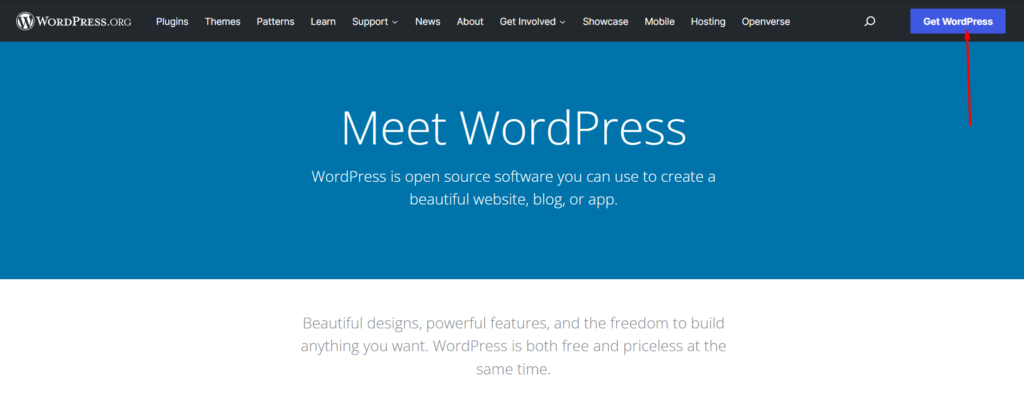
iii) Décompressez le téléchargement
iv) Supprimez le dossier wp-content ainsi que les fichiers wp-config.php et wp-config-sample.php.
v) Téléchargez les fichiers restants à la racine des fichiers de votre site via FTP en utilisant un logiciel tel que Filezilla ou un panneau d'hébergement tel que cPanel.
Cela écrasera les fichiers existants avec de nouveaux fichiers. Une fois cela fait, rechargez votre page Web et voyez si «l'erreur d'établissement d'une connexion à la base de données» est maintenant résolue.
Consultez votre fournisseur d'hébergement
Si les suggestions ci-dessus ne vous aident pas, il est conseillé de consulter votre fournisseur d'hébergement au sujet de "l'erreur lors de l'établissement d'une connexion à la base de données". Il se peut qu'il y ait un temps d'arrêt sur le serveur de base de données.
Votre fournisseur d'hébergement est en mesure de vérifier le problème et de déterminer la cause exacte et de le résoudre.
Conclusion
L'"Erreur lors de l'établissement d'une connexion à une base de données" est une erreur courante de WordPress. Si vous rencontrez l'erreur sur votre site Web, nous vous recommandons d'essayer les méthodes ci-dessus pour résoudre le problème. Il est également important que vous effectuiez des sauvegardes complètes de votre site car elles constituent d'excellents points de restauration en cas d'erreur.
Nous espérons que les méthodes décrites ci-dessus vous aideront à résoudre l'"Erreur lors de l'établissement d'une connexion à la base de données" à l'avenir. Si vous avez des questions ou des commentaires, n'hésitez pas à les poser dans la section des commentaires ci-dessous.
